Hỗ trợ tư vấn
Tư vấn - Giải đáp - Hỗ trợ đặt tài liệu
Mua gói Pro để tải file trên Download.vn và trải nghiệm website không quảng cáo
Tìm hiểu thêm » Hỗ trợ qua ZaloLà một trong những thiết bị di động được sử dụng nhiều nhất trên Thế giới, iPhone nói riêng và iOS nói chung luôn nhận được rất nhiều sự quan tâm của người dùng. Việc biết thêm một số thủ thuật iPhone cũng sẽ giúp chúng ta sử dụng thiết bị này với hiệu suất cao hơn.
Tùy theo thói quen và sở thích của mình mà mỗi người dùng sẽ có những thiết lập riêng cho chiếc điện thoại của mình. Tuy nhiên, theo các chuyên gia thì có một số cài đặt chung, khá hữu ích và có thể sử dụng cho nhiều mục đích khác nhau nhưng lại đang bị người dùng quên lãng. Hãy xem, bạn có đang nằm trong số đó hay không và những cài đặt đó là gì?
Thủ thuật iPhone hữu ích
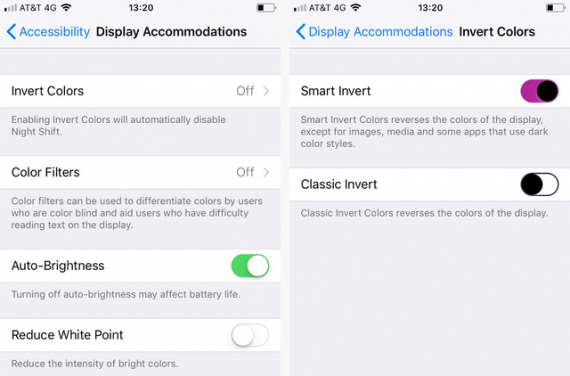
Đối với những người thích lướt web và thường xuyên đọc sách, báo trên điện thoại thì việc mắt bị ảnh hưởng là điều không thể tránh. Chính vì thế, các nhà thiết kế của "táo cắn dở" đã thêm một tính năng cực kỳ tiện dụng, đó là đảo ngược màu (Invert Colors). Tính năng này cho phép người dùng biến màu sắc mặc định của iPhone, iPad thành tông màu tối hơn nhưng đồng thời cũng dịu và khiến mắt dễ chịu hơn. Để thực hiện điều này, các bạn chỉ cần vào:
General / Accessibility / Display Accommodations / Invert Colors
Một tác dụng khác của tính năng này đó là theo nhiều người, nó sẽ giúp cải thiện tạm thời điểm yếu của iPhone, đó chính là pin. Khi các bạn đang ở xa, ngoài đường, không mang theo sạc dự phòng mà máy lại sắp hết pin thì việc đảo ngược màu điện thoại cũng sẽ giúp bạn kéo dài thời gian thêm ít nhiều.
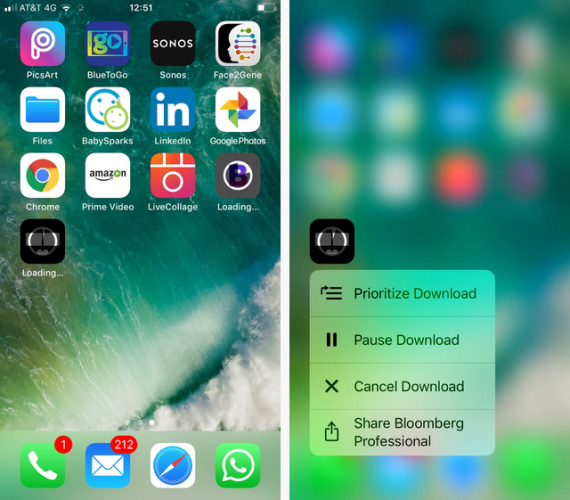
Các ứng dụng trên di động thường xuyên cập nhật phiên bản, nếu bạn đang có một "mớ" ứng dụng cần cập nhật thì việc phải chờ đợi quả thật là điều khó chịu. Đó là chưa kể tới việc iPhone không thể tải toàn bộ cùng một lúc mà thực hiện theo thứ tự mà người dùng lựa chọn.
Điều này không có gì đáng nói nếu mạng WiFi của bạn ổn định hoặc các ứng dụng không có vấn đề gì. Nhưng nếu không, hoặc thậm chí ứng dụng đó quá nặng, đã lỗi mà điện thoại thì vẫn quét để cập nhật như mọi khi, thì không biết tới bao giờ bạn mới nâng cấp được những Facebook, Zalo của mình.
Có một mẹo nhỏ để bạn khắc phục điều này, đó là chỉnh lại chút xíu và cho phép iPhone thực hiện ưu tiên tải trước cho ứng dụng quan trọng, hay sử dụng bằng cách nhấn và giữ vào ứng dụng đó, sau đó chọn Prioritize Download từ danh sách tùy chọn hiện ra.
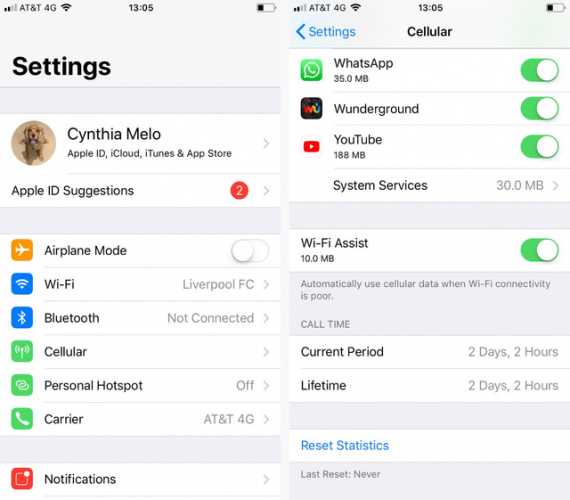
iPhone có khả năng tự động kết nối với WiFi nhưng sẽ không tự động ngắt kết nối với mạng WiFi đó, cho dù tín hiệu có yếu tới đâu. Nếu bạn đang cần làm việc hoặc sử dụng mạng Internet mà chiếc điện thoại "ngốc nghếch" kia lại không chịu ngắt WiFi để chuyển sang dữ liệu di động thì quả thực rất khó chịu.
Tuy nhiên, chúng ta có thể làm điều này bằng cách vào Settings / Cellular / Wi-Fi Assist. Đây là tùy chỉnh sẽ giúp điện thoại của bạn tự động ngắt kết nối và chuyển sang mạng khác hoặc 3G, 4G. Cũng cần lưu ý rằng khi kích hoạt chế độ này, dữ liệu di động của bạn sẽ tự động bị sử dụng nên cần chú ý nếu bạn không muốn bị phát sinh những chi phí không đáng có.
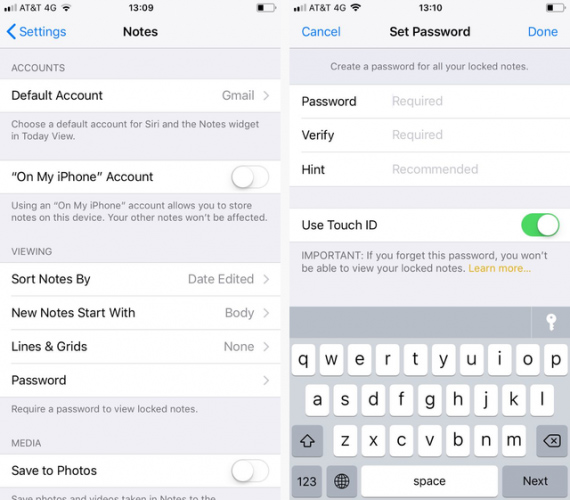
Mặc dù đã sử dụng khóa, mật khẩu và được đánh giá là thiết bị di động có độ bảo mật cao nhất hiện nay. Tuy nhiên, nguy cơ bị lộ, đánh cắp thông tin cá nhân trong điện thoại vẫn không phải là không thể. Có rất nhiều thứ mà bạn lưu trong điện thoại, trên dịch vụ lưu trữ trực tuyến hay trong chính ứng dụng ghi chú của mình sẽ gây nguy hại nếu không may rơi vào tay người xấu.
Nếu không muốn sử dụng những ứng dụng bảo vệ từ bên thứ ba, các bạn có thể tự cài đặt để đặt mật khẩu, mã khóa cho chính các ghi chú của mình trong phần cài đặt điện thoại bằng cách vào Settings / Notes / Password. Lúc này chúng ta có thể đặt mã khóa là mật khẩu hoặc sử dụng chính vân tay (bật chế độ Use Touch ID) để bảo vệ cho những thông tin bên trong.
Một vấn đề là, sau khi thiết lập mật khẩu, nếu bạn quên thì ghi chú đó sẽ vĩnh viễn không thể khôi phục.
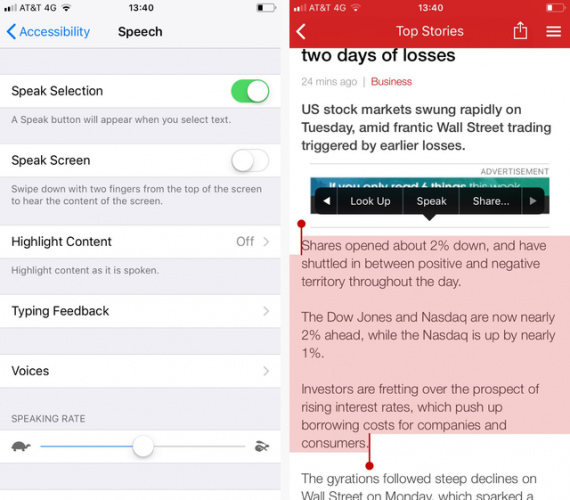
Nếu thường xuyên đọc và cập nhật thông tin hàng ngày, bạn không nên bỏ qua tính năng này. Bởi với Text-to-speech cho phép người dùng yêu cầu iPhone, iPad tự đọc cho mình những thông tin được chỉ định. Tính năng này thực sự rất hữu ích nếu bạn đang vừa lái xe vừa muốn giải trí hoặc đọc báo.
Chỉ cần vào Settings / General / Accessibility / Speech. Lúc này sẽ có hai lựa chọn cho bạn:
Lời khuyên là chúng ta nên sử dụng tùy chọn thứ hai, hơi mất công một chút nhưng sẽ tiện dụng và tránh được những thông tin rác, quảng cáo trên trang đó. Cụ thể, khi kích hoạt Speak Selection xong, các bạn:
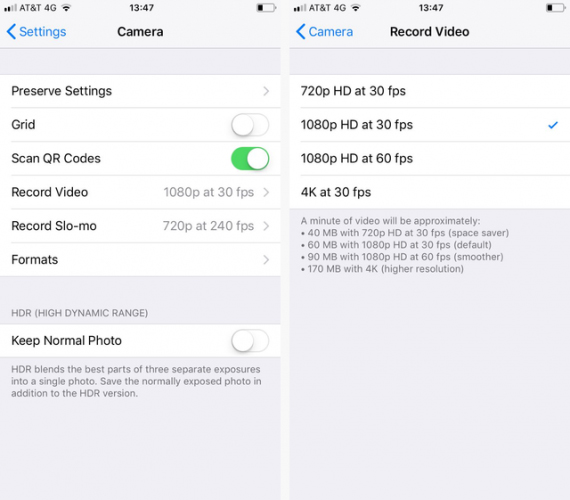
Không chỉ có iPhone mà các thiết bị di động hiện nay đều có một chiếc camera hiện đại giúp việc chụp ảnh và quay video đẹp hơn rất nhiều. Nhưng một điều mà ai cũng biết, đó là càng đẹp đồng nghĩa với việc dung lượng càng cao. Đây sẽ là một bất tiện nếu điện thoại của bạn thực sự không có, không còn nhiều chỗ trống.
Để làm điều này trở nên phù hợp hơn, chúng ta nên làm theo hướng dẫn sau, vào Settings / Camera / Record Video. Tùy chỉnh này sẽ giúp iPhone tự động chọn ra độ phân giải và khung hình thích hợp cho chính nó.
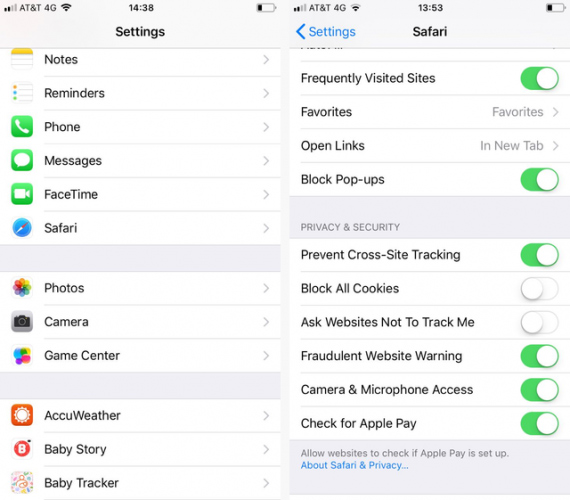
Không có gì đảm bảo rằng khi bạn đăng ký thông tin trên một trang web nào đó, bạn sẽ không bị họ theo dõi. Có thể không gây ra nguy hiểm gì, nhưng chắc chắn không ai muốn sự riêng tư của mình bị xâm phạm. Nếu đang sử dụng hệ điều hành iOS 11, bạn có thể ngăn chặn việc bị các trang web theo dõi bằng cách:
Đây chỉ là một vài thủ thuật iPhone nhỏ nhưng lại vô cùng hữu ích trong cuộc sống hàng ngày. Nếu đang sử dụng iPhone, iPad, các bạn nên tham khảo và có thể áp dụng nó cho chính mình để sử dụng chúng tốt hơn và thông minh hơn.
Theo Nghị định 147/2024/ND-CP, bạn cần xác thực tài khoản trước khi sử dụng tính năng này. Chúng tôi sẽ gửi mã xác thực qua SMS hoặc Zalo tới số điện thoại mà bạn nhập dưới đây: